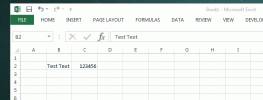Ako otvoriť dokument MS Word v predvolenom zobrazení prehľadu
MS Word má tri rôzne režimy zobrazenia; Režim čítania, rozloženie tlače a rozloženie webu. Keď ukončíte a otvoríte súbor MS Word, zapamätá si režim, ktorý ste používali pri jeho zatvorení. Platí to iba pre uložené dokumenty. Rovnaké nastavenie nemôžete použiť pre nový dokument MS Word. Nový dokument MS Word sa vždy otvorí v rozložení tlače. MS Word má tiež iný, menej známy režim, nazývaný Outline View. Obrysové zobrazenie zobrazuje všetky nadpisy v dokumente ako zoznam. Je to skvelý spôsob, ako presunúť jednu časť do druhej. Ak chcete v predvolenom zobrazení otvoriť dokument MS Word v zobrazení Osnovy, budete na to potrebovať trochu makra.
Povoliť kartu Vývojár
Makrá sa zaznamenávajú z karty Developer. Táto karta nie je v MS Word predvolene povolená. Ak ju chcete povoliť, otvorte MS Word a prejdite do časti Súbor> Možnosti.
V okne Možnosti vyberte kartu „Prispôsobiť pásku“. Táto karta je rozdelená do dvoch stĺpcov. V stĺpci napravo vyberte položku „Vývojár“ a kliknite na tlačidlo OK. Karta Developer sa pridá na pásku v MS Word.

Zaznamenajte makro prehľadu
Otvorte MS Word a prejdite na kartu Vývojár na páse s nástrojmi. Kliknutím na „Makro“ nahrajte nové makro. Pomenujte ho „AutoOpen“ a kliknite na „Create“ v novom okne makra.

Otvorí sa editor makra. Vložte nasledujúce makro do makra a uložte ho.
Vedľajšie automatické otváranie () ' „Automatické otváranie makra. ' ' ActiveWindow. Vyhliadka. Zadajte = wdOutlineView. ActiveWindow. Vyhliadka. ShowHeading 1. End Sub

To je všetko, čo musíte urobiť.
obmedzenia
Funguje to iba pre dokument, ktorý ste uložili. Keď otvoríte nový prázdny dokument MS Word, bude sa stále otvárať v režime rozloženia tlače. Obmedzenia, ktoré sa vzťahujú na predvolené režimy v MS Word, sa vzťahujú aj na toto makro.
Ak ste už niekedy používali zobrazenie prehľadov v programe MS Word, viete, že môže rozšíriť nadpis prvého stupňa a zobraziť jeho podnadpisy. Toto makro to neurobí. Vždy, keď otvoríte dokument MS Word v zobrazení osnovy, ktorý má viacúrovňové nadpisy, v zozname sa uvedú iba nadpisy jednej úrovne. Kliknutím na nadpis samozrejme môžete nadpisy prvého stupňa rozšíriť.
Microsoft nedovolí používateľovi zvoliť, v akom režime sa MS Word predvolene otvorí. Zobrazenie tlače je pravdepodobne najobľúbenejšie rozloženie pre nový dokument, takže rozhodnutie vynechať túto voľbu dáva zmysel. Je zbytočné otvoriť nový dokument v režime čítania, aby skutočne opustil iba zobrazenie HTML. Je pravdepodobné, že iba veľmi málo používateľov musí štandardne otvárať Word v zobrazení HTML, a preto, ak máte osobitnú potrebu, musíte použiť makra.
Vyhľadanie
Posledné Príspevky
Obnovenie neuložených dokumentov MS Word pomocou riadenia verzií
Až vo chvíli, keď prídete o veľmi dôležitý dokument pred stanoveným...
Ako vymeniť hodnoty medzi bunkami, riadkami alebo stĺpcami v MS Excel
Pri výbere textu v programe MS Word ste mohli omylom kliknúť v nesp...
Ako pridať celé pozadie stránky do dokumentu MS Word
Ak by ste niekedy chceli vytlačiť dokument MS Word na farebnej strá...